Microsoft hat gestern dem Windows Subsystem für Android den Stecker gezogen. Bereits ab sofort ist es nicht mehr möglich, Apps runterzuladen. Es gibt aber noch eine einfache Möglichkeit, wie das Subsystem mit dem Google Play Store und sogar Root-Rechten installiert werden kann. Wir zeigen nachfolgend wie.
Ein cleverer Student namens ADeltaX aus Italien hat es geschafft, den Google Play Store erfolgreich zu installieren und sich bei seinem Google-Konto anzumelden, was bedeutet, dass er alle Apps nutzen kann, die Google Play Services benötigen. Die komplette Anleitung ist auf GitHub zu finden, hier eine verkürzte Version, die alles Wichtige beinhaltet. Die Anleitung wurde vom englischen Übersetzt und stammt in ihrer originalen Form (wo auch die Downloads zu finden sind) von dieser Webseite hier.
Vorbereitung
- Stelle sicher, dass du zuerst die Virtualisierung aktivierst. Wechsle zur Systemsteuerung > Programme > Windows-Funktionen aktivieren oder deaktivieren. Achte darauf, dass die Kästchen neben “Virtual Machine Platform” aktiviert sind, und klicke dann zur Bestätigung auf “OK”.
- Deinstalliere das Windows-Subsystem für Android, falls es bereits installiert ist.
- Aktiviere die Entwickleroptionen in Windows 11.
Vorgehen
- Unter Downloads findet Ihr die nötigen Pakete, fixfertig und installationsbereit.
- Entpacke die Zip-Datei (am besten auf deinem Laufwerk C:). Hier im Beispiel unter C:\WSA
- Suche im Startmenü nach Powershell.
- Öffne PowerShell als Administrator
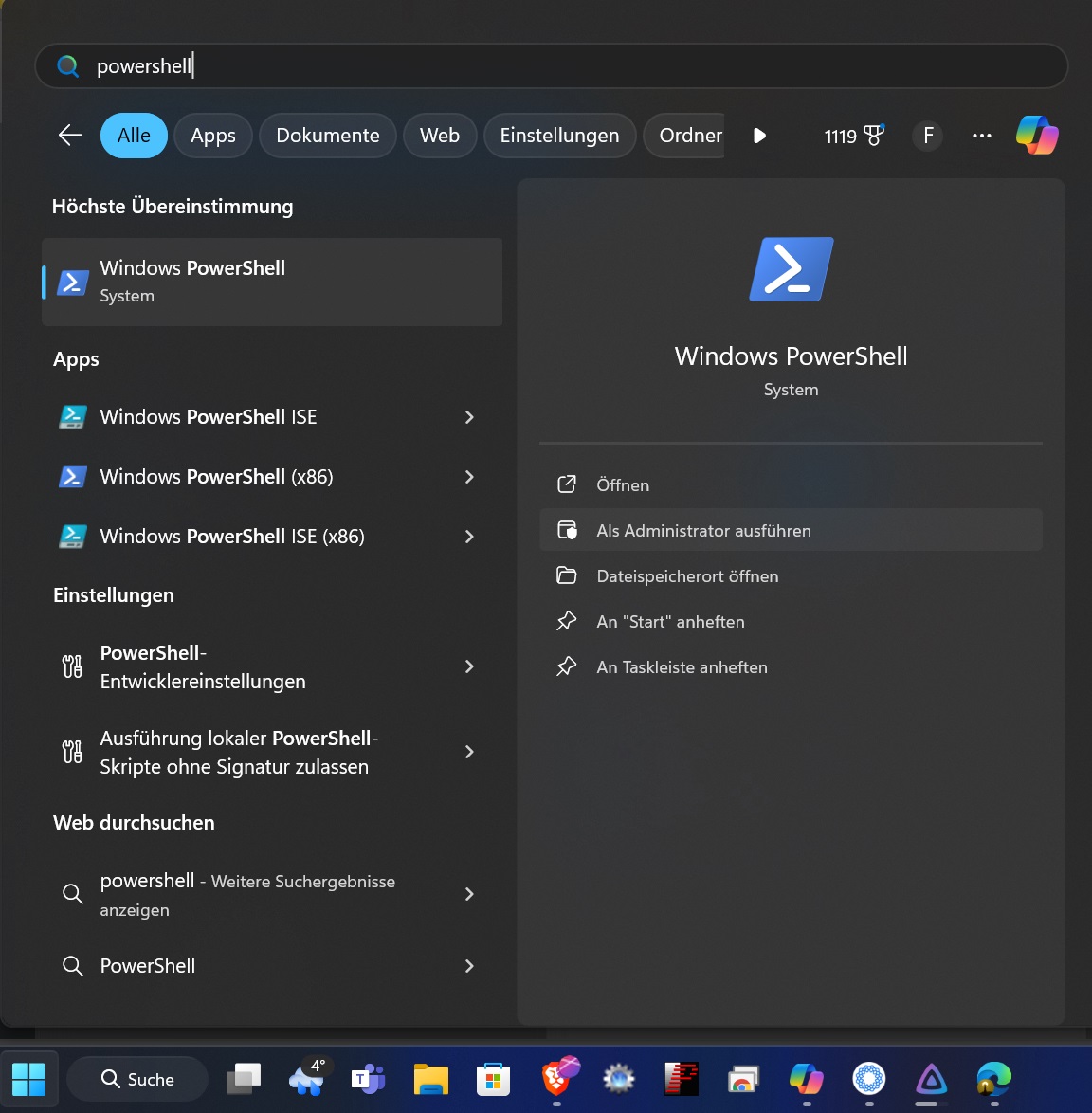
- Navigiere zum Pfad, wo du das Zip entpackt hast:
cd C:\WSA
- Führe folgenden Code aus:
Set-ExecutionPolicy -Scope Process -ExecutionPolicy Bypass
- Bestätige mit „A“
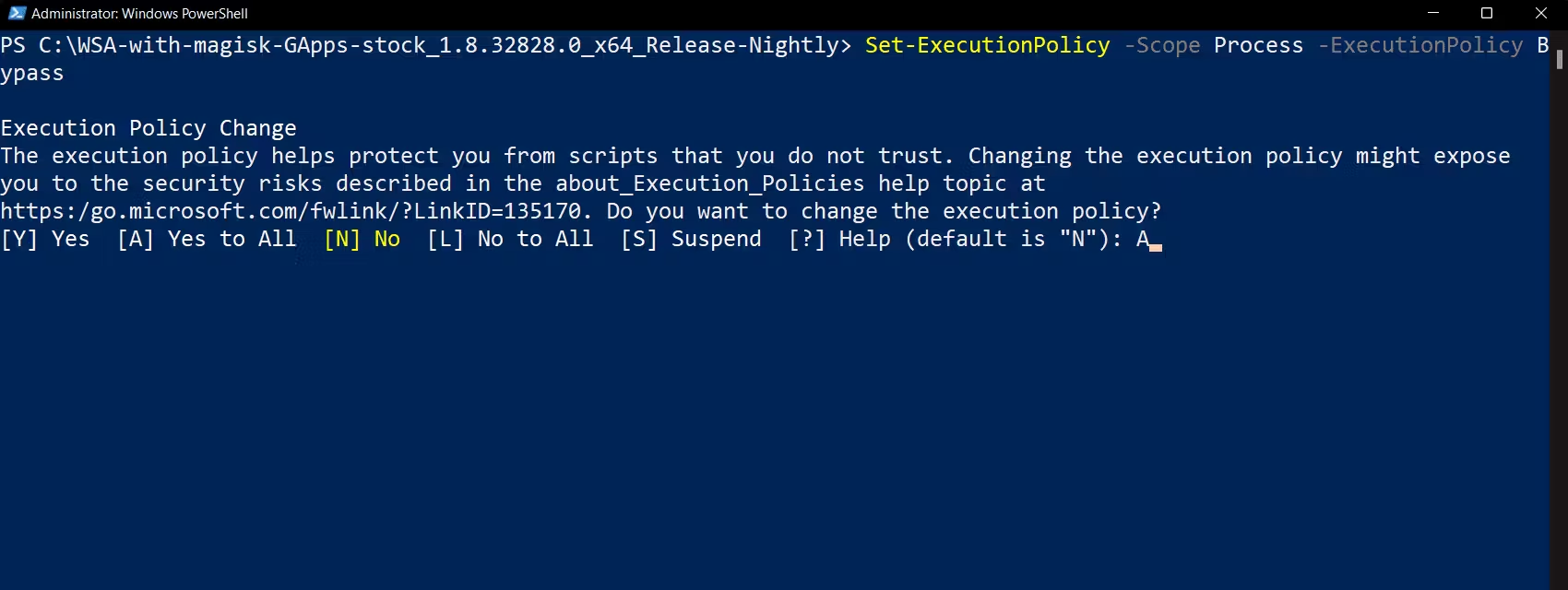
- Nun muss das Skript ausgeführt werden
.\Install.ps1
Dadurch wird die Virtualisierung automatisch aktiviert, falls du dies noch nicht getan hast: Installiere das Windows-Subsystem für Android und installiere den Google Play Store. Die WSA-App sollte nun im Hintergrund installiert werden. Wenn du eine Fehlermeldung erhältst, stelle bitte sicher, dass alle Schritte korrekt ausgeführt wurden.
Nun kann das WSA gestartet werden. In den Apps unter Windows ist nun auch der Google Play Store zu finden und das Einloggen funktioniert.
Aktualisieren
Sollte es eine neue Version der WSA Version mit Play Store (und Magisk) geben, kann das WSA aktualisiert werden, ohne alles neu einrichten zu müssen. Dazu muss nur die aktualisierte entzippte Version nach dem gleichen Vorgehen wie oben installiert werden.








